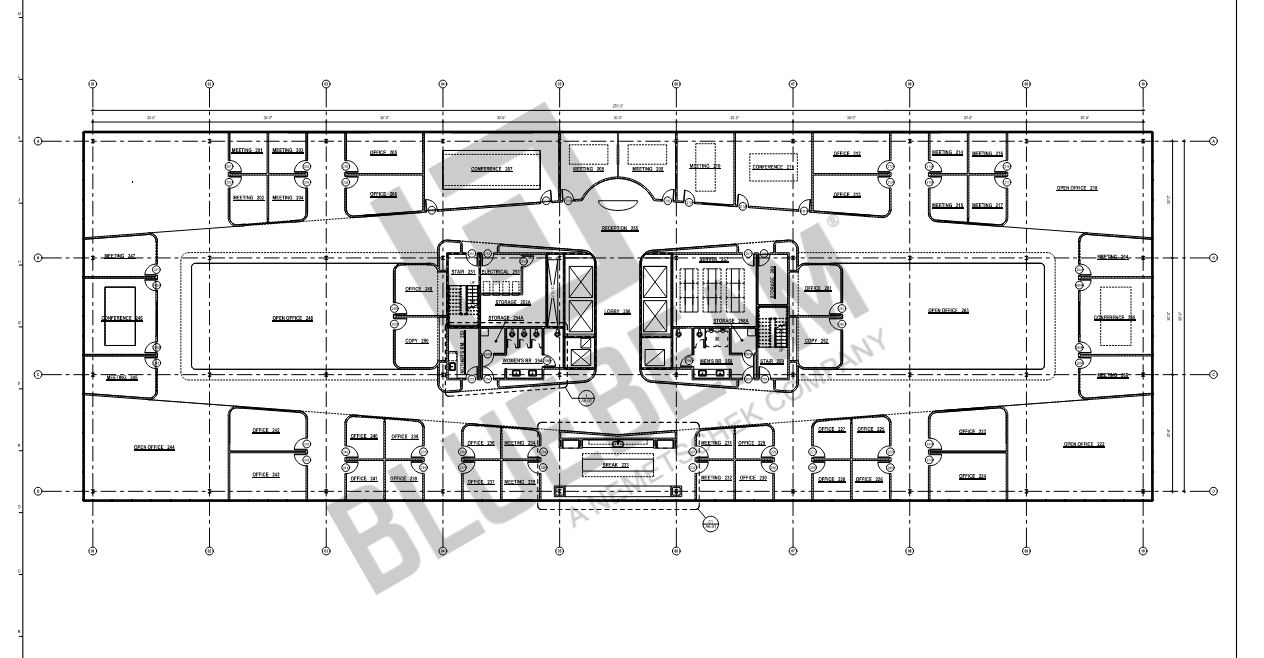Denne artikel gælder for:
- Revu 20
- Revu 2019
- Revu 2018
Du kan oprette vandmærker i Revu ved blot at oprette et brugerdefineret stempel og derefter samkopiere det. Samkopiering af et stempel eller andre markeringer sikrer, at det bliver integreret i PDF-filens indholdslag. Dette gør stemplet uforanderligt og brugbart som vandmærke til dine dokumenter.
Oprettelse af et logo-vandmærke
Du skal først oprette et brugerdefineret stempel med dit logo, før du tilføjer det som et vandmærke.
- Gå til Værktøjer > Stempel
> Opret stempel.
- Indstil Opacitet til 30 %, og lad feltet Skabelon stå som Tom (intet). Hvis du ønsker tekst eller datoer i dit stempel, kan du vælge disse indstillinger under feltet Skabelon.
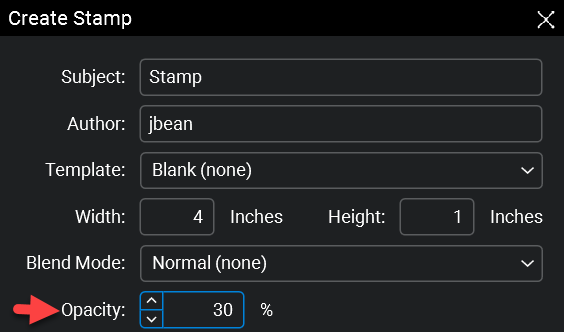
- Klik på OK. Stemplet oprettes og åbnes på en ny fane i Revu.
- På den nye stempel-fane skal du vælge Billede
fra værktøjslinjen til højre og vælge det ønskede billede fra stifinder-vinduet.
- Klik inden for stempelomridset for at indstille billedet. Ændr størrelse og rotation, hvis det er nødvendigt, ved at klikke og trække i kassens håndtag.
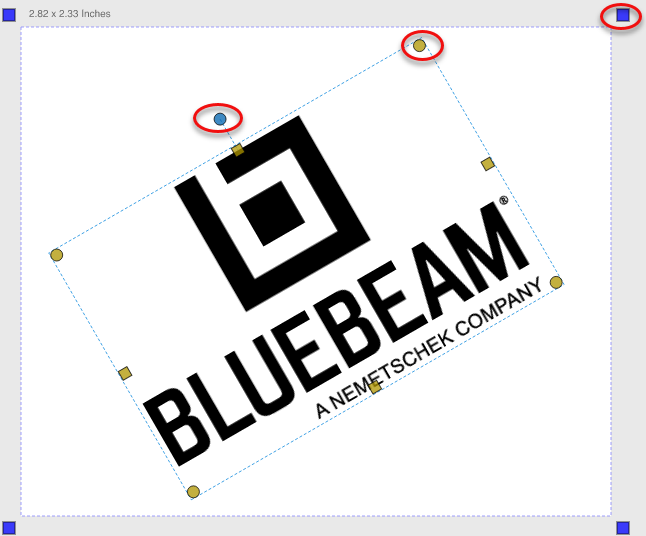
- Når dit stempel er formateret, som du ønsker det, gemmer du stemplet ved at gå til Filer > Gem som (Ctrl+Shift+S) og navngive det.
Tilføjelse af et vandmærke på flere sider og dokumenter
Nu kan du tilføje dit vandmærke på flere sider og dokumenter på én gang. Sådan gør du:
- Gå til Batch >
Anvend stempel …, og dialogboksen vises.
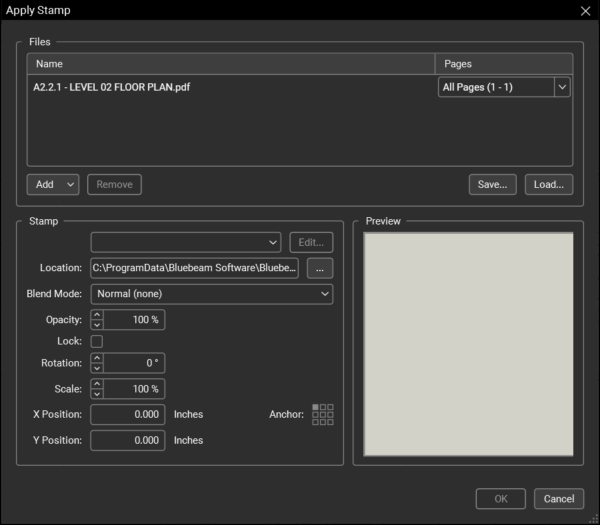
- Vælg Indlæs … for at uploade dit vandmærke til en gemt batch, eller vælg Tilføj for at tilføje individuelle filer, mapper og/eller undermapper for at oprette en ny batch.
Eventuelle aktive PDF-filer eller åbne Sets vil automatisk blive inkluderet i den aktuelle batch. - I kolonnen Sider og rullemenuen til højre skal du angive de sider, du vil have dit vandmærke vist på for hvert dokument.
- Vælg dit vandmærke i rullemenuen under Stempel, eller gennemse dit lokale drev efter det relevante billede/fil.
- Rediger opacitet, rotation, position osv. efter behov.
- Tryk på Gem … øverst for at gemme en ny batch.
- Klik på OK for at anvende stemplet/vandmærket på dine sider/dokumenter.
Du kan få mere information om den fulde funktionalitet her: Anvend et stempel på flere dokumenter.
Samkopiering af et vandmærke på flere sider og dokumenter
Du skal samkopiere dit stempel på alle sider/dokumenter, hvor det blev anvendt, for at gøre det til et egentligt vandmærke. Det gør du sådan:
- Gå til Batch >
Samkopier markeringer …
- Vælg Indlæs … i dialogboksen for at få adgang til den batch, du lige har anvendt dit vandmærke/stempel på.
- Under Valg skal du fravælge alle markeringstyper undtagen Stempel.
- Sørg for at vælge Udeluk filtrerede markeringer.
- Fjern markeringen i Tillad annotationsgendannelse (fjern udligning).
- Tryk på Samkopier.
Nu er dit vandmærke samkopieret i PDF-indholdet på de relevante sider/dokumenter, så det ikke kan flyttes, redigeres eller slettes.
Sådan gør du
Revu 2019
Revu 2018
Revu 2017 og ældre
Markering
Sikkerhed